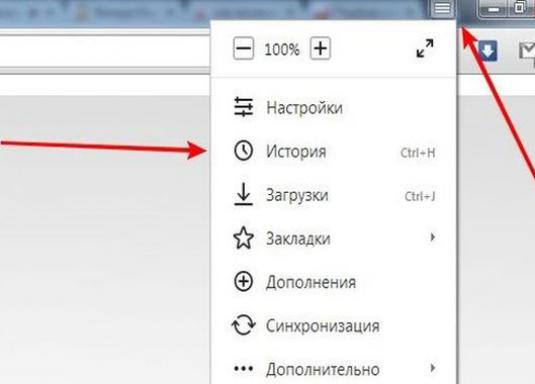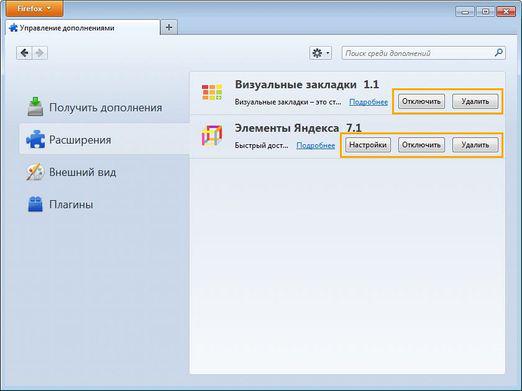Kako postaviti Yandex preglednik?

Trenutno postoji veliki brojpreglednika, od kojih je svaki dobar i prikladan na svoj način. Ali danas ćemo govoriti o jednom od njih - Yandex pregledniku. Ovo je prilično popularan preglednik na Chrome platformi, koji je apsorbirao sve pozitivne kvalitete mnogih omiljenih tražilica.
Kako mogu postaviti Yandex preglednik
Kao i mnogi drugi programi za Internet, Yandex preglednik ima niz postavki koje olakšavaju rad s njim što je više moguće. Razmotrimo njegove osnovne postavke.
Početna stranica
Ovisno o tome koliko često posjetite jedani iste web lokacije ili svaki put kada se popis web-mjesta mijenja, možete drugačije konfigurirati početnu stranicu preglednika. To može biti stranica s označenim prozorima najposjećenijih stranica. Oznake se mogu osigurati tako da ostaju na mjestu svaki put kad počnete. Postavka ove funkcije nalazi se u odjeljku "Gdje započeti". Također možete promijeniti postavke, a kada pokrenete preglednik, otvorit će se web-lokacija, a zadnji put zatvorena.
Mapa za prenesene datoteke
Yandex preglednik pruža mogućnost odabiramapu za preuzete datoteke. Ako ne želite da se cijeli uvoz s Interneta riješi u mapi Preuzimanja, morate otići na odjeljak "Prikaži napredne postavke" -> "Preuzimanja". Tamo možete odrediti put kojim će preglednik automatski spremiti sve datoteke preuzete s interneta. Također tu možete postaviti funkciju da kontinuirano zatraži spremanje mjesta, ako želite dekomprimirati datoteke u različite mape.
Traku oznaka
Na traci oznaka, umjesto naziva web mjesta,odražavaju samo svoju favicon (ikona web mjesta). Ovo je prilično prikladno ako su kartice puno mjesta koja su često posjećena. Da biste to učinili, desnom tipkom miša kliknite karticu i odaberite "Promijeni" iz kontekstnog izbornika. Zatim u izborniku "Bookmark" poništite polje "Ime".
Veličina slova i stranice skale
Kada instalirate Yandex, preglednik obično odmah postaje postavljennajoptimalniji parametri za prikaz sadržaja stranice za svaki pojedini monitor, no ponekad je potrebno promijeniti te postavke. Da biste to učinili, odaberite "Web sadržaj" u stavci izbornika "Prikaži napredne postavke". Ovdje možete prilagoditi ljestvicu stranica, kao i količinu teksta prikazanu u prozoru preglednika.
Zadani preglednik
Ako Yandex preglednik potpuno odgovara vama i vamauvijek želite ga koristiti za pregledavanje weba, onda bi ga vaš zadani preglednik također može biti konfiguriran. U tu svrhu, u bloku „Default Browser” morate pritisnuti gumb „Yandex zadani preglednik.”
Automatsko otvaranje preuzetih datoteka
Da bi preuzeli datoteke automatskiotvoren za pregledavanje, nakon preuzimanja potrebno je u izborniku "Preuzimanja" Yandex preglednik kliknite na trokutasti potvrdni okvir pored naziva datoteke. U kontekstnom izborniku odaberite "Open / type file / automatically".
To su bile osnovne postavke Yandex preglednika. S naprednim postavkama možete vidjeti na službenim stranicama preglednika.